Grass Valley EDIUS Neo 2 Manuel d'utilisation
Page 464
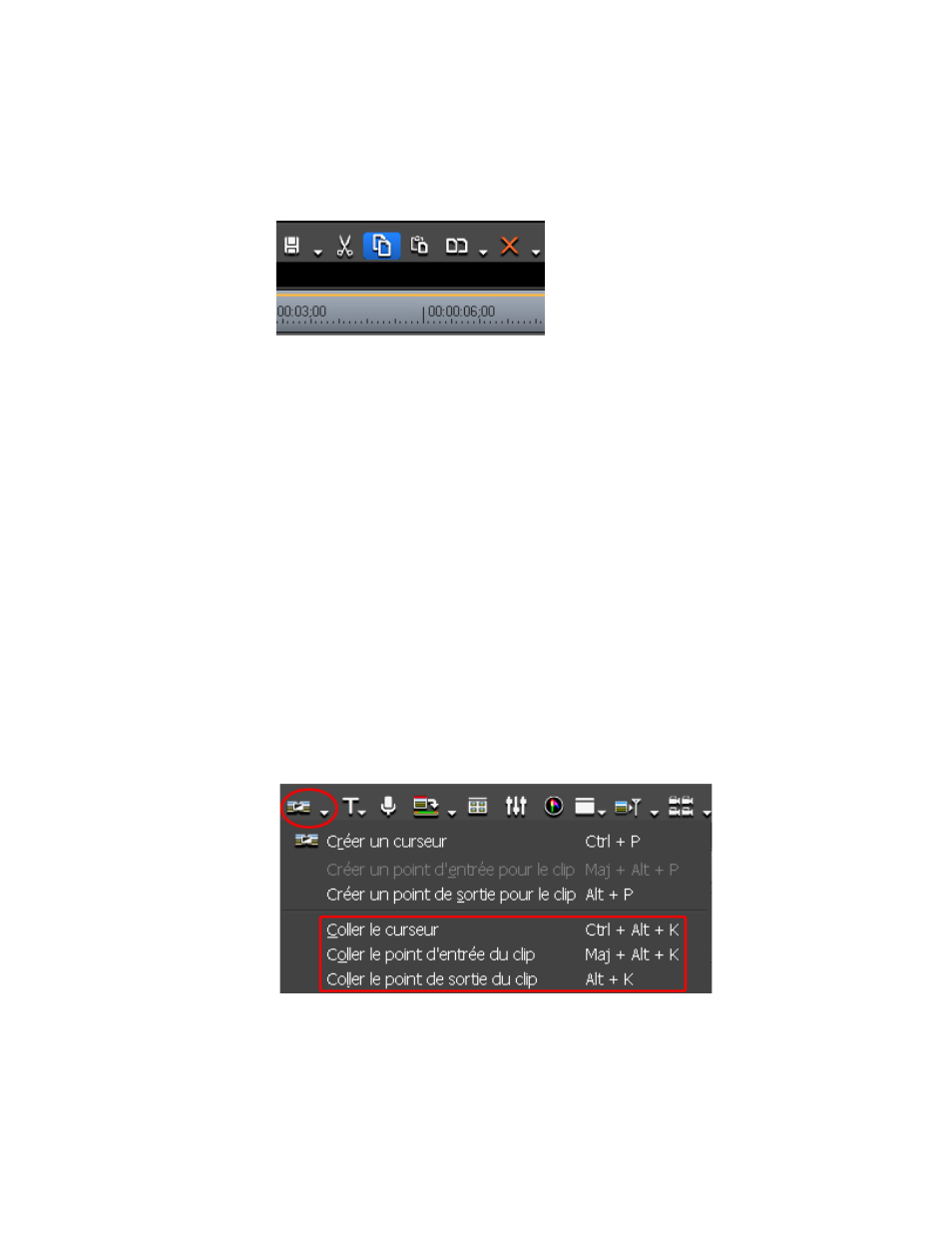
464
EDIUS Neo — Guide de référence de l’utilisateur
Section 6 — Effets et titres
2.
Cliquez sur le bouton
Copier dans le Presse-papiers (timeline)
(mis en surbrillance en bleu dans la
Figure 566
) pour copier
la transition sélectionnée.
Figure 566. Bouton Copier dans le Presse-papiers (timeline) sur la timeline
3.
Sélectionnez le clip dans lequel vous souhaitez coller la transition.
Si vous voulez coller la transition à un emplacement particulier du clip,
déplacez le curseur de la timeline à cette position.
4.
Cliquez sur le symbole de liste ( ) du bouton de
définition de la transition
par défaut
, puis sélectionnez la méthode de collage parmi les options
suivantes :
•
Coller le curseur – Colle la transition sur le clip du côté entrée de la
transition, le clip du côté sortie de la transition, ou sur les deux clips
selon l’emplacement du curseur.
•
Coller le point d’entrée du clip - Colle la transition sur le clip du côté
entrée de la transition ou sur les deux clips selon l’emplacement du
secteur et le clip sélectionné.
•
Coller le point de sortie du clip- Colle la transition sur le clip du côté
sortie de la transition ou sur les deux clips selon l’emplacement du
secteur et le clip sélectionné.
Figure 567. Timeline – Menu du bouton de définition d’une transition par défaut